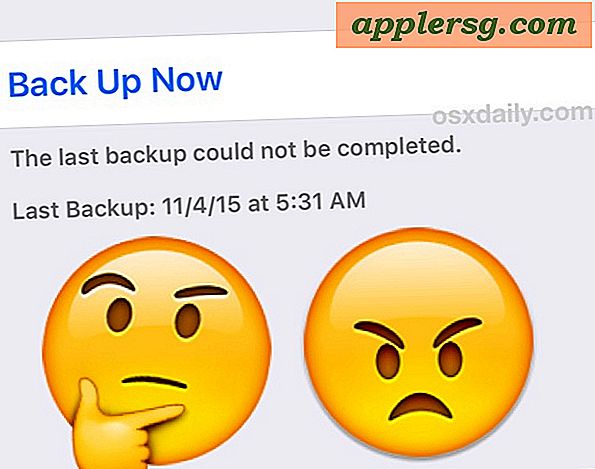Come finalizzare un film in Adobe Premiere
Articoli di cui avrai bisogno
Computer
Programma di editing video Adobe Premiere Pro
Altoparlante per computer o altoparlanti esterni adatti per l'editing video
Riprese video per l'editing
Elementi sonori inclusi effetti sonori, musica, audio dal vivo e registrazioni audio aggiuntive (a seconda di quale film richiede)
Elenco di sceneggiature e/o riprese
Elenco di nomi e designazioni di lavoro per i crediti cinematografici
Disco rigido esterno (opzionale)
Monitor TV calibrato (opzionale)
Adobe Premiere è un software di editing video non lineare basato su timeline che può essere acquistato separatamente o come parte di Adobe Creative Suite, una raccolta di applicazioni di progettazione grafica, editing video e sviluppo web di Adobe Systems.
Il programma Adobe Premiere supporta una varietà di schede di editing video e plug-in che lo rendono una scelta popolare sia per i progetti amatoriali che professionali. È disponibile anche per piattaforme Mac e Windows.
Imposta la tua timeline all'inizio del filmato modificato, quindi premi la "Barra spaziatrice" sulla tastiera per avviare la riproduzione. Rivedi il metraggio modificato e apporta le modifiche necessarie, se necessario. Dopodiché, puoi iniziare a finalizzare il tuo filmato.
Applica qualsiasi transizione o qualsiasi altro effetto video disponibile nel tuo programma di menu Adobe Premiere per perfezionare le tue immagini modificate. Le tue opzioni dipendono dalla versione del tuo programma e dal numero di plug-in di cui disponi.
Crea testi di titoli e crediti cinematografici per i cartelloni pubblicitari di apertura e chiusura del tuo lavoro modificato.
Finalizza e mixa i tuoi requisiti audio per il tuo progetto. Questi includono il dialogo, gli effetti sonori, il suono dell'atmosfera, la musica e altri elementi sonori per il film. Se la tua traccia audio principale viene modificata in un programma di editing audio separato, importa semplicemente il file audio nel tuo progetto di editing Adobe Premiere, quindi trascinalo sulla linea del tempo audio del programma. Riproduci il video con l'audio integrato per verificare la sincronizzazione prima di passare al passaggio successivo.
Rendi il tuo video modificato se il suddetto processo non è ancora completo. Adobe Premiere può fornire il rendering in tempo reale o quasi degli elementi audio e video nella timeline. In alcuni casi, a seconda delle specifiche tecniche del tuo computer e della versione del programma di cui disponi, il rendering potrebbe richiedere più tempo, soprattutto se stai modificando video ad alta definizione (HD) e/o il tuo filmato è ricco di effetti visivi .
Esporta il film nel formato di file video desiderato. Dal menu “File”, cliccare su “Esporta” e attendere che appaia la “Finestra Esporta”. Seleziona il formato del file dal menu a discesa. Le selezioni di formati di file più diffusi tra cui puoi scegliere includono QuickTime Movie, Real Media, Windows Media, Flash e una varietà di formati MPEG. Configura le impostazioni del formato selezionato e fai clic sul pulsante "Salva" per avviare il processo di esportazione.
Attendi il completamento del processo di esportazione. A seconda delle specifiche tecniche del tuo computer, della configurazione del tuo video e del tempo di esecuzione del tuo video di output, il file esportato potrebbe essere disponibile da pochi minuti a diverse ore.
Suggerimenti
Salva sempre il tuo progetto di editing ogni volta che hai un cambiamento significativo nel tuo video. È anche consigliabile salvare una copia di backup del file di progetto almeno una o due volte al giorno per evitare il rischio di perdere il duro lavoro a causa della corruzione dei file. È meglio salvare la copia di backup su un altro disco rigido per evitare il rischio di perdere dati a causa di un disco rigido problematico.
Ricontrolla la sceneggiatura e/o l'elenco delle riprese durante la finalizzazione del filmato modificato.
Se disponi di risorse aggiuntive per l'editing video, è meglio collegare un monitor TV calibrato e altoparlanti di fascia alta nel tuo sistema di editing in modo da poter vedere il video con colori, contrasto e luminosità accurati e ascoltare il suo suono con volume e volume precisi.